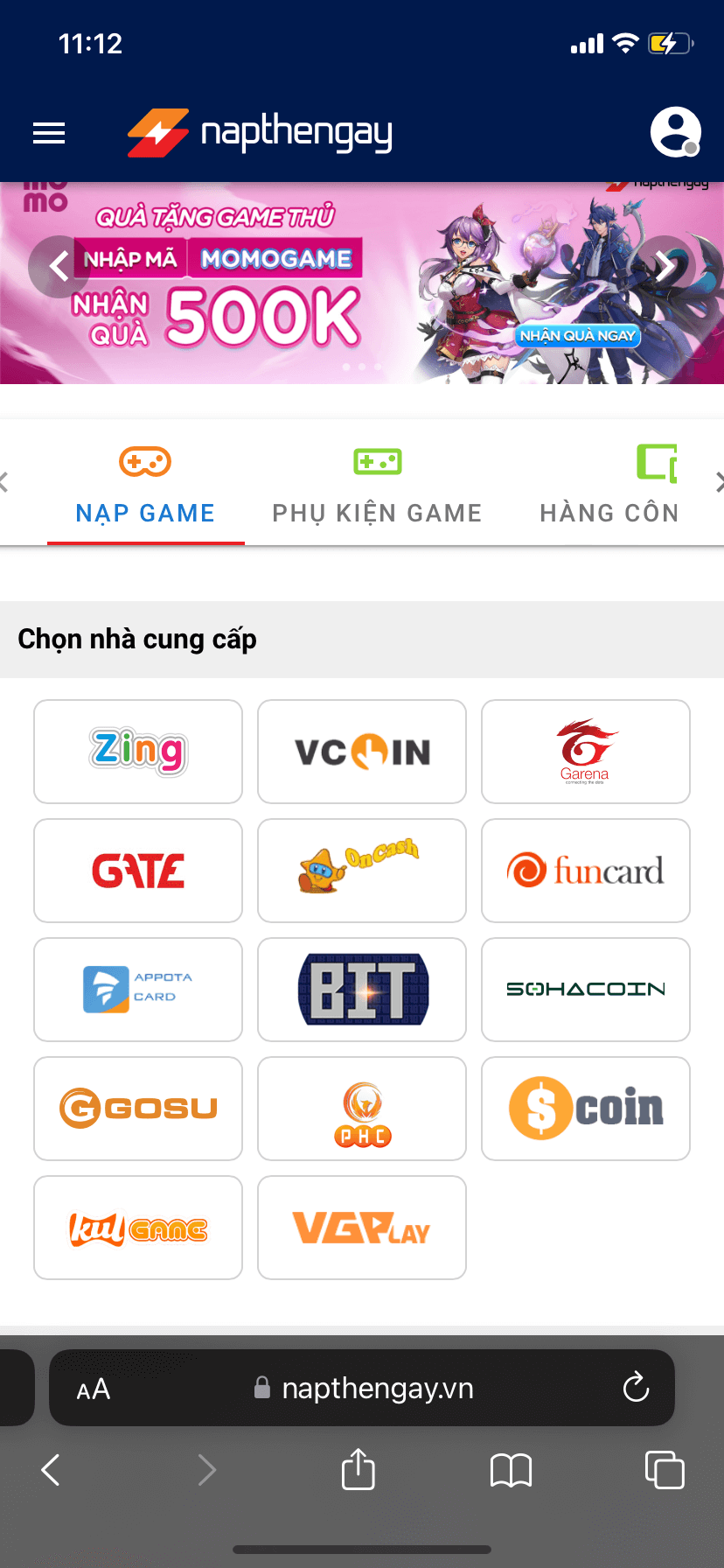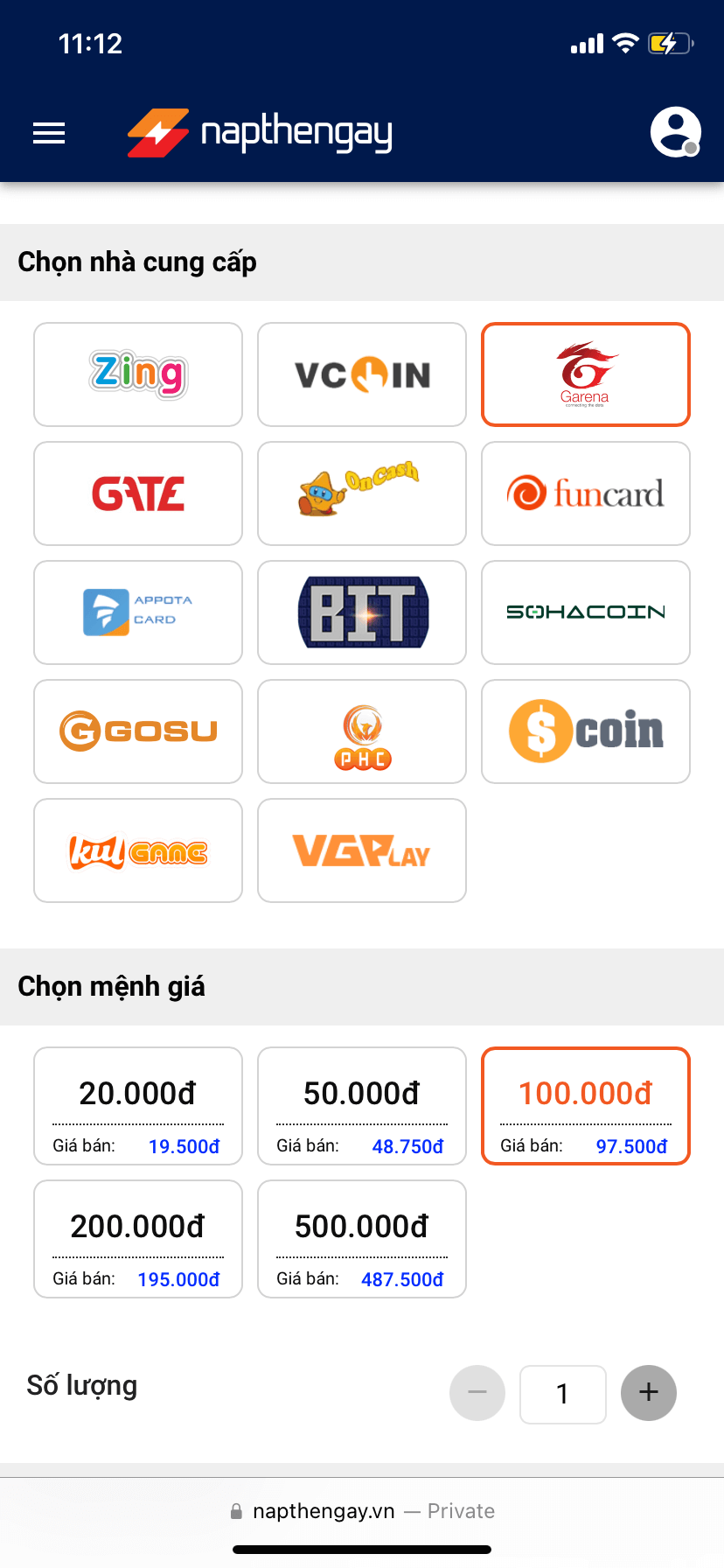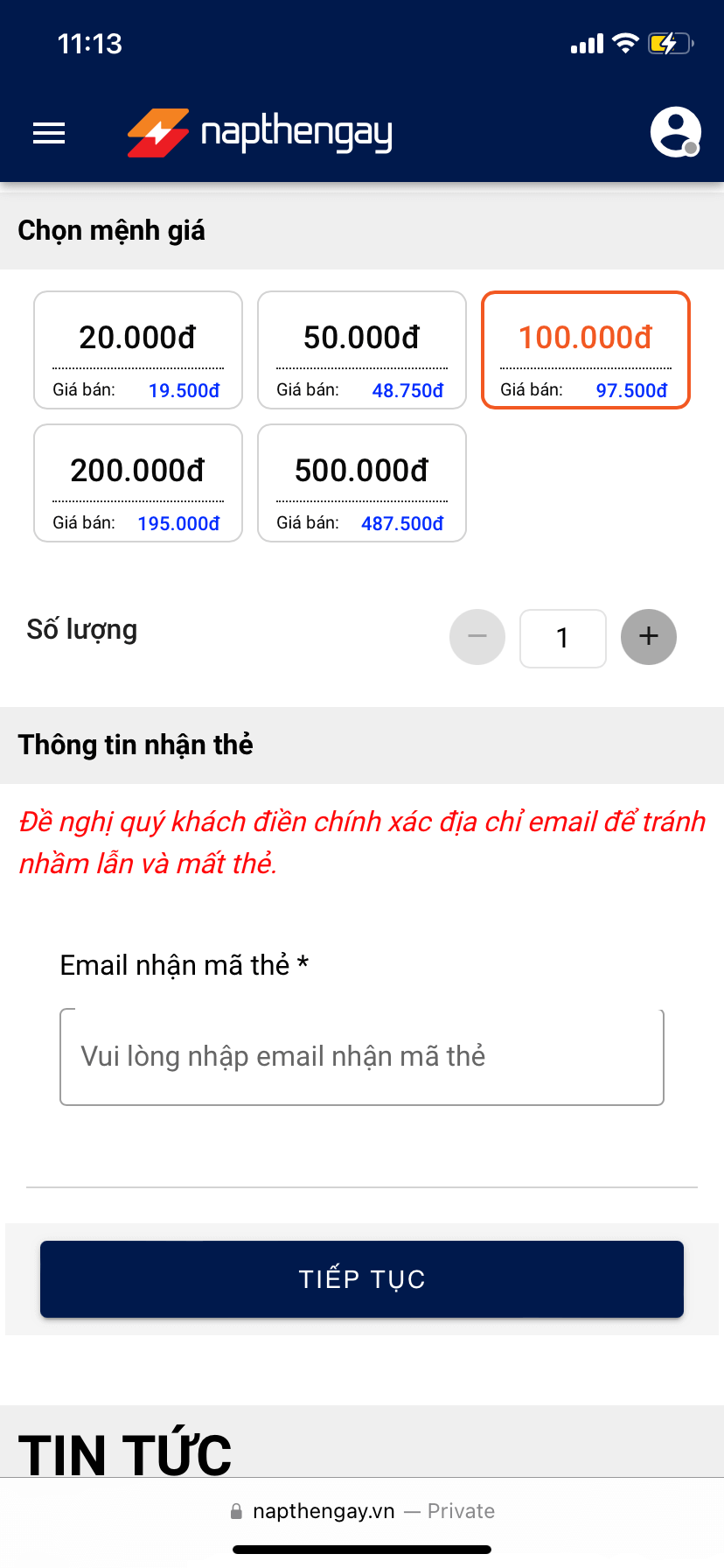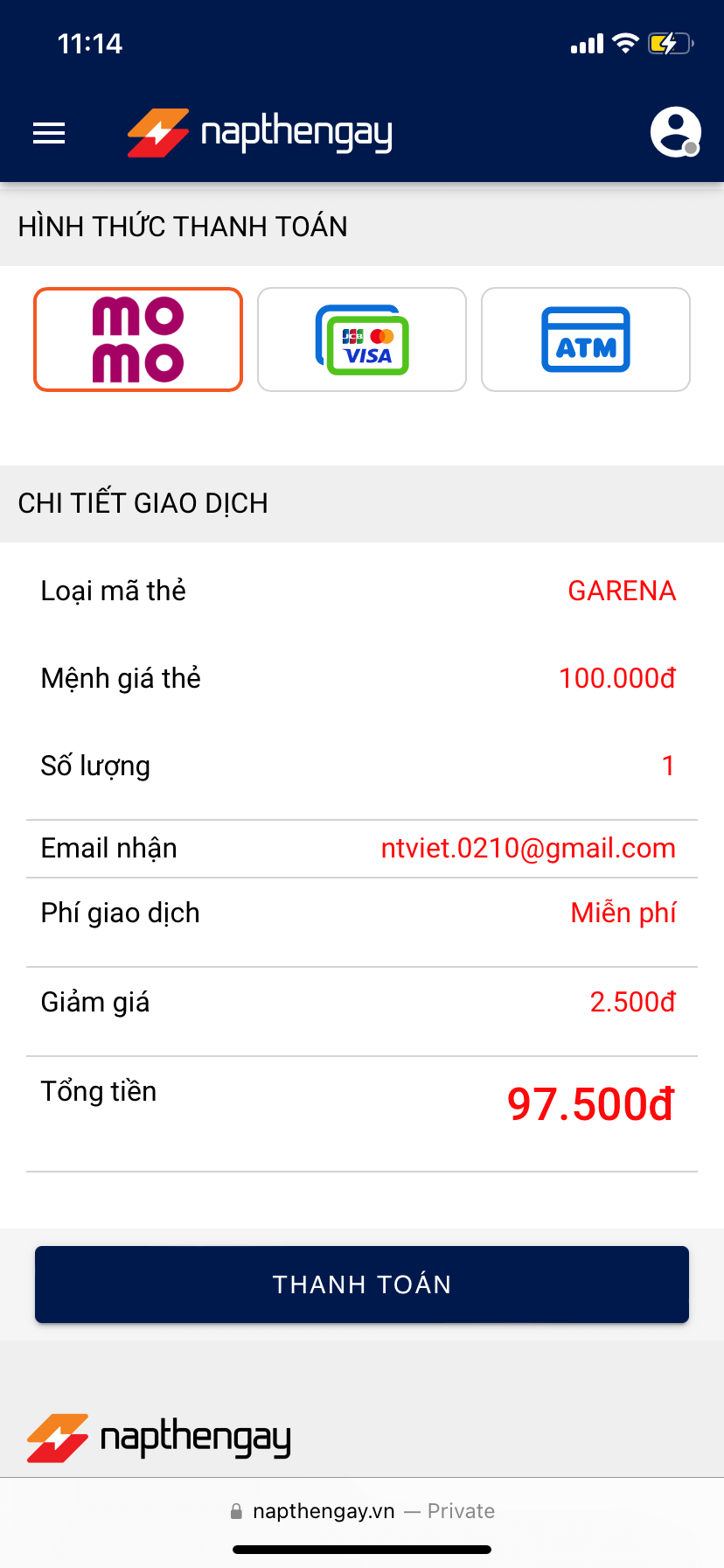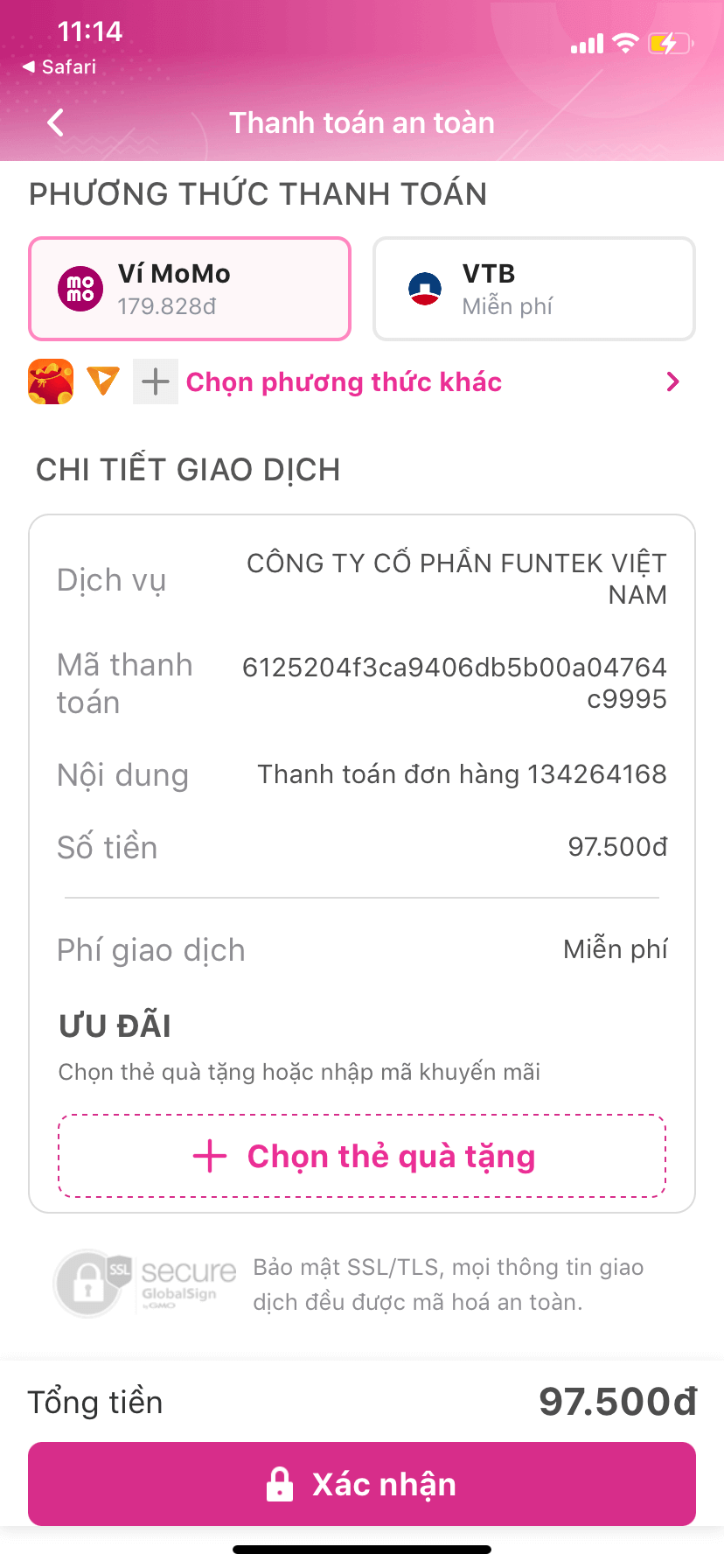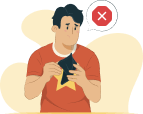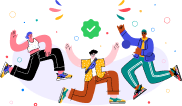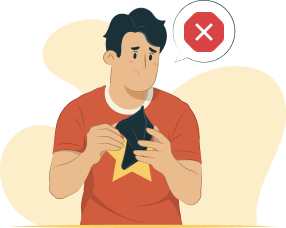Cách Khắc Phục Lỗi Your Game Requires A System Restart To Play Valorant
 17/12/2024 14:36:08
17/12/2024 14:36:08
 qtvtrang
qtvtrang
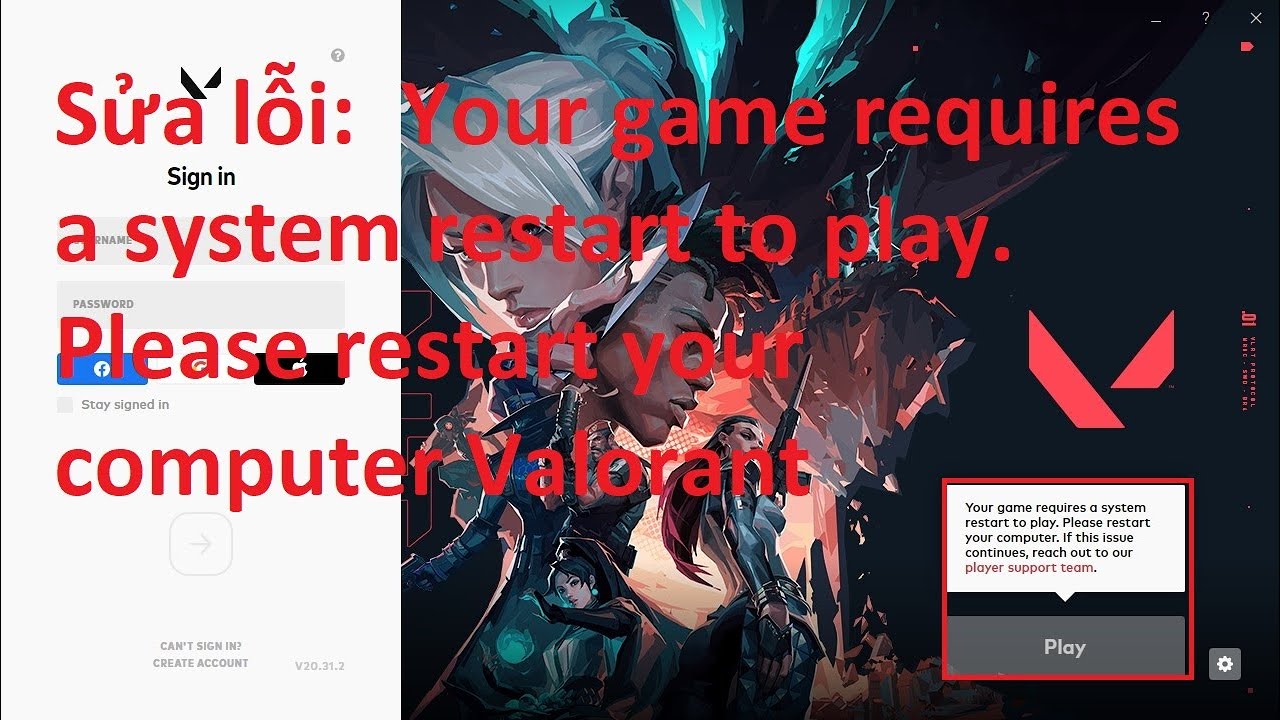
Hàng triệu game thủ VALORANT gặp phải thông báo Your game requires a system restart to play. Bài viết này hướng dẫn cách khắc phục lỗi your game requires a system restart to play VALORANT, từ những giải pháp đơn giản như kiểm tra quyền truy cập đến những giải pháp phức tạp hơn như khắc phục xung đột phần mềm hay cập nhật driver. Chúng ta sẽ cùng tìm hiểu nguyên nhân và giải quyết triệt để vấn đề này.
Nguyên Nhân Gây Ra Lỗi Your Game Requires a System Restart to Play VALORANT
Trước khi đi vào chi tiết các bước khắc phục, hãy cùng điểm qua một số nguyên nhân phổ biến gây ra lỗi này:
- Quyền truy cập không đủ: VALORANT cần quyền quản trị để truy cập các tệp tin hệ thống.
- Xung đột phần mềm: Các ứng dụng hoặc dịch vụ đang chạy có thể gây ra xung đột với VALORANT.
- Xung đột phần cứng: Một số card màn hình cũ hoặc không tương thích hoàn toàn có thể gây ra lỗi này.
- Driver lỗi thời hoặc cài đặt sai cách: Driver thiết bị không được cập nhật hoặc cài đặt không đúng cách có thể gây ra sự không tương thích.
- Phần mềm chống gian lận Vanguard: Nếu Vanguard không hoạt động đúng cách, VALORANT cũng sẽ không khởi chạy được.
Chạy Valorant với Quyền Quản Trị Viên
Một trong những phương pháp đơn giản và hiệu quả nhất để khắc phục lỗi "Your game requires a system restart to play VALORANT" là chạy VALORANT với quyền quản trị viên. Việc này giúp đảm bảo rằng game có đủ quyền truy cập vào các tệp tin cần thiết.
Hướng Dẫn Chi Tiết
- Mở menu Start, tìm kiếm "VALORANT" và nhấn chuột phải vào biểu tượng.
- Chọn "Mở vị trí tệp tin" để truy cập thư mục chứa trình thực thi của VALORANT.
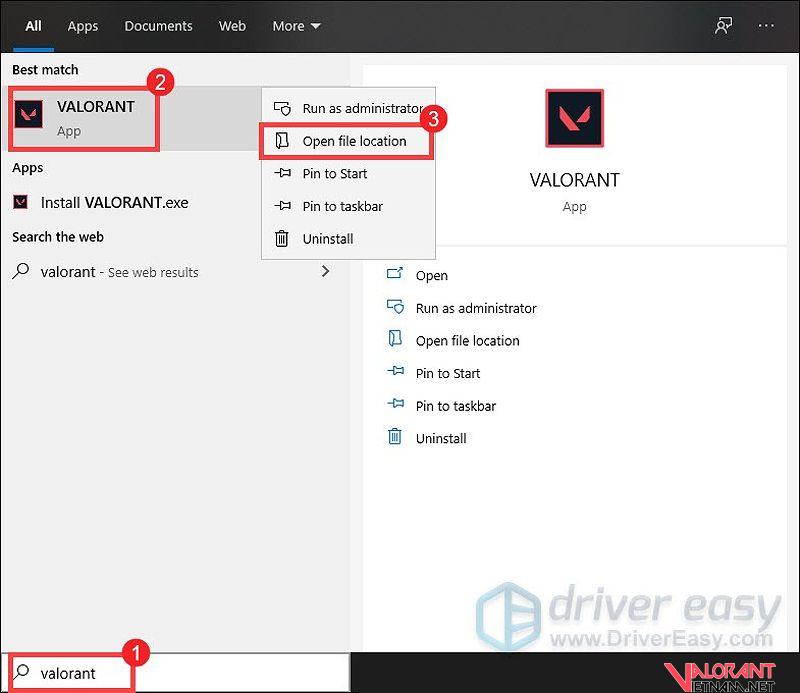
- Nhấn chuột phải vào trình thực thi "VALORANT" và chọn "Thuộc tính".
- Trong tab "Tương thích", đánh dấu vào ô "Chạy chương trình này với quyền quản trị viên".
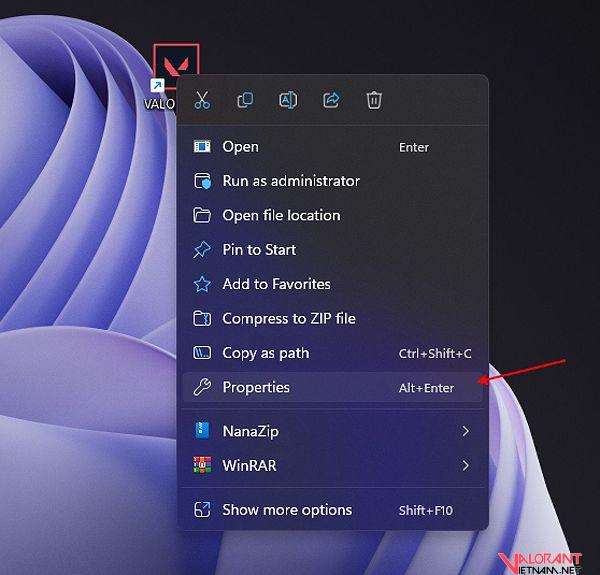
- Nhấn "Áp dụng" và "OK" để lưu thay đổi.
- Khởi động lại máy tính và thử mở VALORANT lại.
Lưu ý rằng việc chạy VALORANT với quyền quản trị viên liên tục có thể tạo ra rủi ro bảo mật, đặc biệt nếu máy tính bị nhiễm mã độc. Vì vậy, bạn chỉ nên sử dụng quyền này khi cần thiết để khắc phục sự cố và trở lại chế độ bình thường ngay sau đó.
Kiểm Tra Tính Toàn Vẹn của File Game
Riot Games thường cung cấp công cụ để kiểm tra tính toàn vẹn của file game VALORANT. Bạn có thể sử dụng công cụ này để xác định và sửa chữa các file bị hỏng, giúp khắc phục lỗi khởi chạy.
Hướng Dẫn Sử Dụng Công Cụ Kiểm Tra Tính Toàn Vẹn
- Truy cập trang web chính thức của VALORANT và tìm kiếm "File Integrity Checker" hoặc tương tự.
- Tải về và chạy công cụ này.
- Để cho công cụ kiểm tra và sửa chữa các file bị hỏng.
- Khởi động lại máy tính và thử mở VALORANT.
Sử dụng công cụ này có thể giúp khắc phục lỗi mà không cần gỡ cài đặt hoàn toàn game.
Gỡ Cài Đặt và Cài Đặt Lại Valorant và Vanguard
Nếu lỗi vẫn tiếp tục xảy ra, việc gỡ cài đặt hoàn toàn VALORANT và phần mềm chống gian lận Vanguard có thể là một giải pháp hiệu quả. Điều này sẽ giúp loại bỏ bất kỳ tệp tin hỏng nào có thể gây ra lỗi.
Các Bước Gỡ Cài Đặt
- Thoát khỏi trình khởi chạy VALORANT.
- Mở thanh tác vụ, tìm biểu tượng Riot Vanguard, nhấn chuột phải và chọn "Thoát Vanguard".
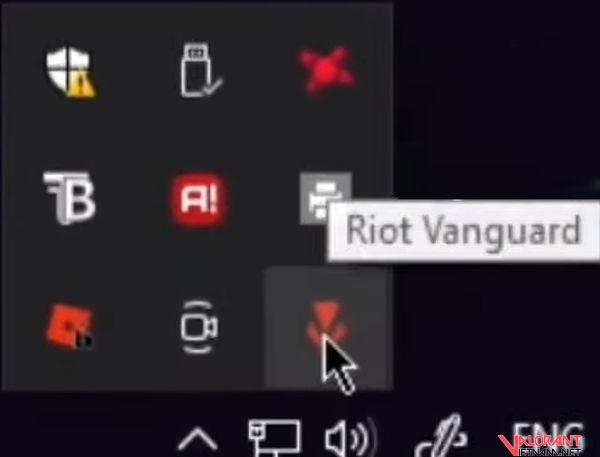
- Mở Control Panel, vào mục "Chương trình" -> "Gỡ cài đặt chương trình".
- Tìm và gỡ cài đặt "Riot Vanguard" trước, sau đó gỡ cài đặt "VALORANT".
- Khởi động lại máy tính.
- Truy cập trang web chính thức của VALORANT, tải về và cài đặt lại game.
Lưu ý rằng trước khi gỡ cài đặt, bạn nên sao lưu bất kỳ dữ liệu quan trọng nào liên quan đến game để tránh mất mát. Sau khi cài đặt lại, hãy kiểm tra xem lỗi đã được khắc phục chưa.
Cập Nhật Driver Thiết Bị
Driver thiết bị lỗi thời hoặc cài đặt sai cách có thể là nguyên nhân gây ra lỗi khi khởi chạy VALORANT. Việc cập nhật driver, đặc biệt là driver card màn hình, sẽ giúp đảm bảo tính tương thích và hiệu suất tối ưu.
Hướng Dẫn Cập Nhật Driver
- Nhấn phím Windows + R để mở hộp thoại "Chạy".
- Gõ "dxdiag" và nhấn Enter để mở công cụ Thông tin hệ thống.
- Chuyển đến tab "Màn hình" và kiểm tra loại card đồ họa.
- Truy cập trang web của nhà sản xuất card đồ họa (Nvidia hoặc AMD) và tìm driver mới nhất tương thích với hệ thống của bạn. Ví dụ: Truy cập trang web của NVIDIA (www.nvidia.com), tìm kiếm "Driver" và chọn "Tải về Driver". Nhập thông tin card đồ họa của bạn để tìm driver phù hợp.
- Tải về và cài đặt driver mới.
- Khởi động lại máy tính để áp dụng các thay đổi.
Sau khi cập nhật driver, hãy thử mở VALORANT lại và xem liệu lỗi đã được khắc phục chưa.
Kiểm Tra Windows Update
Các bản cập nhật Windows thường bao gồm các bản vá lỗi driver và hệ thống, có thể giúp giải quyết xung đột với VALORANT. Vì vậy, bạn nên kiểm tra và cập nhật Windows lên phiên bản mới nhất. 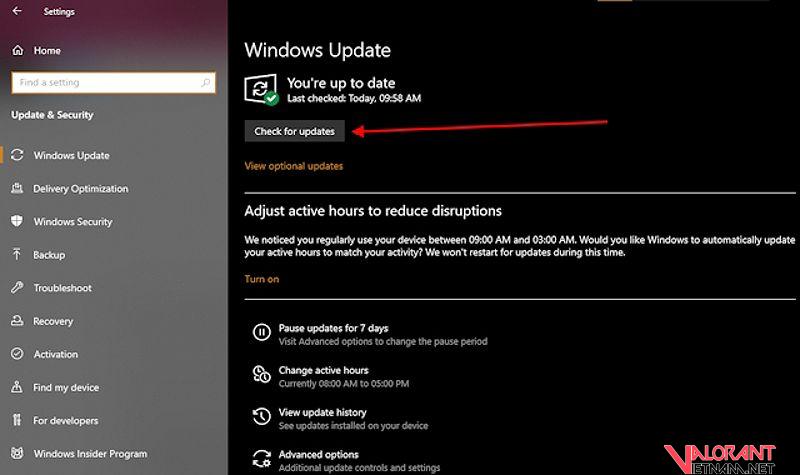
Tắt Tính Năng Ảo Hóa (Virtualization)
Trong một số trường hợp, tính năng ảo hóa (Hyper-V) của Windows có thể gây xung đột với VALORANT, dẫn đến lỗi khởi chạy. Vì vậy, tắt tính năng này có thể là một giải pháp hiệu quả.
Hướng Dẫn Tắt Hyper-V
- Nhấn phím Windows + R để mở hộp thoại "Chạy".
- Gõ "cmd" và nhấn Enter để mở Command Prompt.
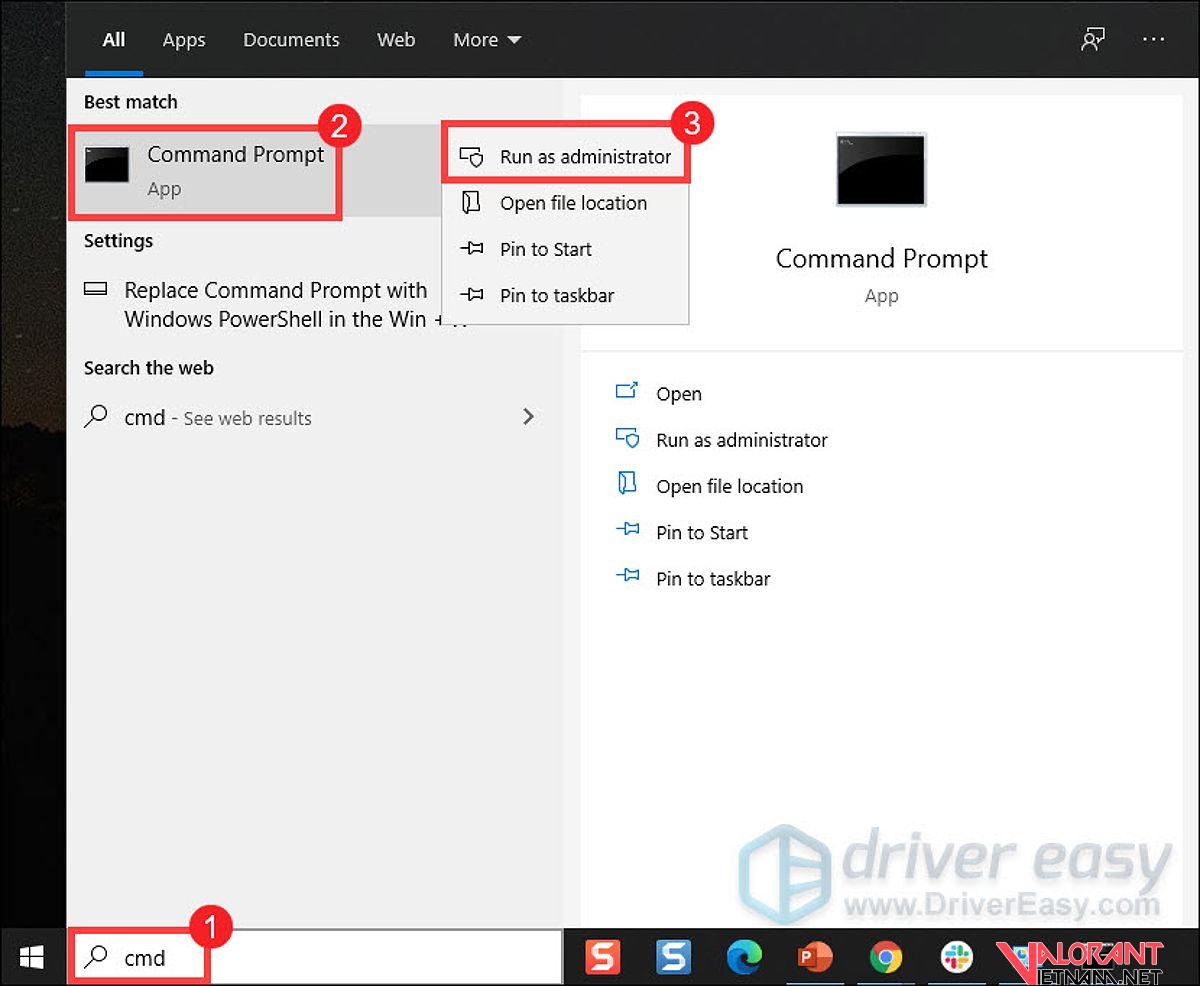
- Gõ lệnh
bcdedit /set hypervisorlaunchtype offvà nhấn Enter. - Khởi động lại máy tính.
Sau khi khởi động lại, hãy thử mở VALORANT và kiểm tra xem lỗi đã được giải quyết chưa. Nếu vẫn gặp vấn đề, bạn có thể bật lại tính năng ảo hóa bằng cách thay off thành auto trong lệnh trên.
Sử Dụng Chế Độ Khởi Động An Toàn (Safe Mode)
Nếu các giải pháp trên vẫn không hiệu quả, bạn có thể thử khởi động máy tính ở chế độ khởi động an toàn. Điều này sẽ giúp loại bỏ các ứng dụng và driver bên thứ ba có thể gây xung đột với VALORANT.
Hướng Dẫn Khởi Động An Toàn
- Thoát khỏi VALORANT và khởi động lại máy tính.
- Khi màn hình khởi động hiện ra, nhấn phím F8 liên tục để mở menu tùy chọn khởi động.
- Chọn "Chế độ khởi động an toàn" và nhấn Enter.
- Sau khi máy tính khởi động xong, hãy thử mở VALORANT lại.
Nếu game hoạt động bình thường ở chế độ khởi động an toàn, có thể một ứng dụng nào đó đang gây xung đột. Bạn cần tìm và gỡ bỏ ứng dụng đó.
Câu Hỏi Thường Gặp về Cách Khắc Phục Lỗi your game requires a system restart to play VALORANT
Tôi đã thử tất cả các cách trên mà vẫn không được. Tôi phải làm gì?
Nếu các giải pháp đề xuất không có hiệu quả, bạn nên liên hệ với bộ phận hỗ trợ của Riot Games để được trợ giúp thêm. Họ sẽ có thể giúp bạn tìm ra nguyên nhân và cách khắc phục triệt để.
Tôi có cần phải cài đặt lại Windows không?
Chỉ nên cài đặt lại Windows như giải pháp cuối cùng nếu các cách khác không hiệu quả. Trước tiên, hãy thử các bước khắc phục được liệt kê trong bài viết.
Tôi có thể mất dữ liệu khi cài đặt lại VALORANT không?
Không, dữ liệu trò chơi thường được lưu trữ riêng biệt và sẽ không bị ảnh hưởng khi cài đặt lại game. Tuy nhiên, tốt nhất bạn nên sao lưu dữ liệu cá nhân để đảm bảo an toàn.
Vanguard là gì và tại sao nó quan trọng?
Vanguard là phần mềm chống gian lận của VALORANT, cần thiết để chơi game. Sự cố với Vanguard thường dẫn đến lỗi khởi chạy.
Sử dụng các phần mềm tăng tốc game có thể gây ra xung đột không?
Đúng vậy, một số phần mềm tăng tốc game như RivaTuner Statistics Server có thể gây ra xung đột với VALORANT và dẫn đến lỗi khởi chạy. Nên tắt hoặc gỡ cài đặt các phần mềm này trước khi chơi VALORANT.
Kết Luận
Bài viết này đã cung cấp các giải pháp chi tiết để khắc phục lỗi "Your game requires a system restart to play VALORANT". Hãy thử từng bước một, từ những giải pháp đơn giản đến phức tạp hơn, bao gồm kiểm tra tính toàn vẹn của file game, cập nhật driver và Windows, tắt tính năng ảo hóa, và chạy game ở chế độ khởi động an toàn.
Nếu vẫn gặp vấn đề, đừng ngần ngại liên hệ với bộ phận hỗ trợ của Riot Games để được trợ giúp thêm. Họ sẽ có thể xác định chính xác nguyên nhân và hướng dẫn bạn khắc phục triệt để. Chúc bạn có những trải nghiệm tuyệt vời với VALORANT!